Si confías en un Kindle (o aplicación Kindle) para leer, probablemente sepas que no solo admite libros electrónicos, sino también archivos PDF.
De hecho, si has hecho tu tarea, también sabes que tu Kindle (o aplicación Kindle) tiene su propia dirección de correo electrónico, lo que significa que puedes enviar cualquier PDF directamente a tu dispositivo con solo adjuntarlo a un correo electrónico.
Pero leer archivos PDF en un Kindle requiere un poco de ayuda. Los archivos de documentos portátiles (PDF) son imágenes estáticas, con exactamente las mismas dimensiones, tipografía, ilustraciones y formato, en cualquier dispositivo capaz de abrirlos. Esa es una gran noticia para cualquier persona con una pantalla lo suficientemente grande como para ver un PDF en su tamaño completo, pero una noticia pésima para cualquier persona que use un pequeño lector electrónico Kindle. El tamaño relativamente pequeño de la pantalla le obliga a hacer zoom y desplazarse para leer el documento. Es una experiencia bastante miserable.
La solución para esto es convertir los archivos PDF para ser leídos en un Kindle. Primero le mostraremos el truco de correo electrónico mencionado anteriormente, y luego un par de otras soluciones. (Echa un vistazo a nuestras últimas
en nuestro resumen completo.)
Enviar un PDF a su Kindle por correo electrónico
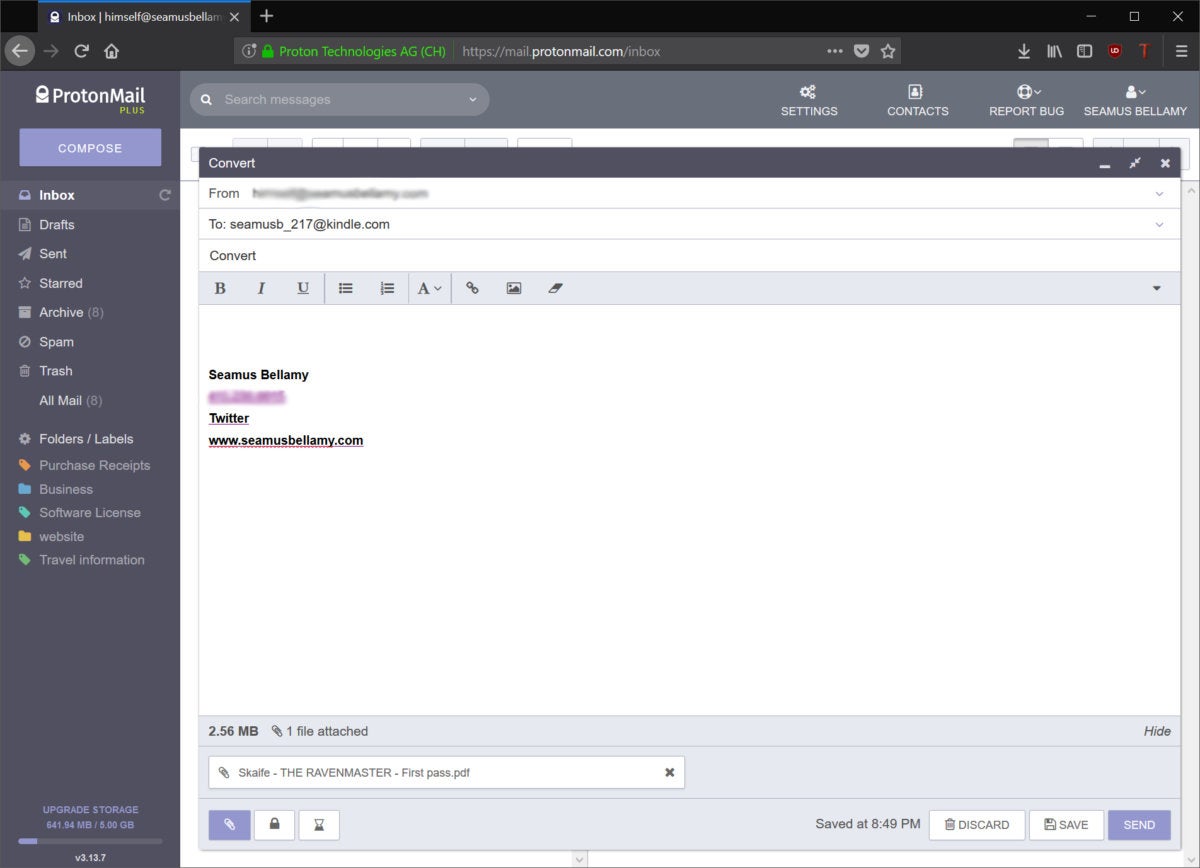 Seamus Bellamy/IDG
Seamus Bellamy/IDGDato curioso: cada Kindle viene con su propia dirección de correo electrónico, por lo que puede enviar archivos PDF a su Kindle.
Cada Kindle de Amazon viene con su propia dirección de correo electrónico. Puedes encontrar la dirección de tu Kindle en Configuración > Mi cuenta > Enviar al correo electrónico de Kindle.
Envíe un correo electrónico a esta dirección, escriba Convert en la línea de asunto y adjunte el PDF que desea leer. Amazon convertirá automáticamente el contenido del PDF a un tamaño que su lector electrónico pueda manejar con mayor facilidad. Una vez convertido, el PDF se enviará a su Kindle con la tecnología de Amazon
.
Usar este método para convertir archivos PDF tiene sus inconvenientes. En primer lugar, el PDF puede tardar entre 10 minutos y algunas horas en aparecer en la biblioteca de Kindle. En segundo lugar, si está utilizando su Kindle fuera del país donde se registró originalmente, usar Whispersync para cargar el archivo en su lector electrónico podría costarle algunos dólares. En tercer lugar, si su PDF contiene imágenes o gráficos, el proceso de conversión puede orientarlos de manera incorrecta en el documento o dividirlos en varias páginas.
Enviar un PDF con la aplicación Enviar a Kindle
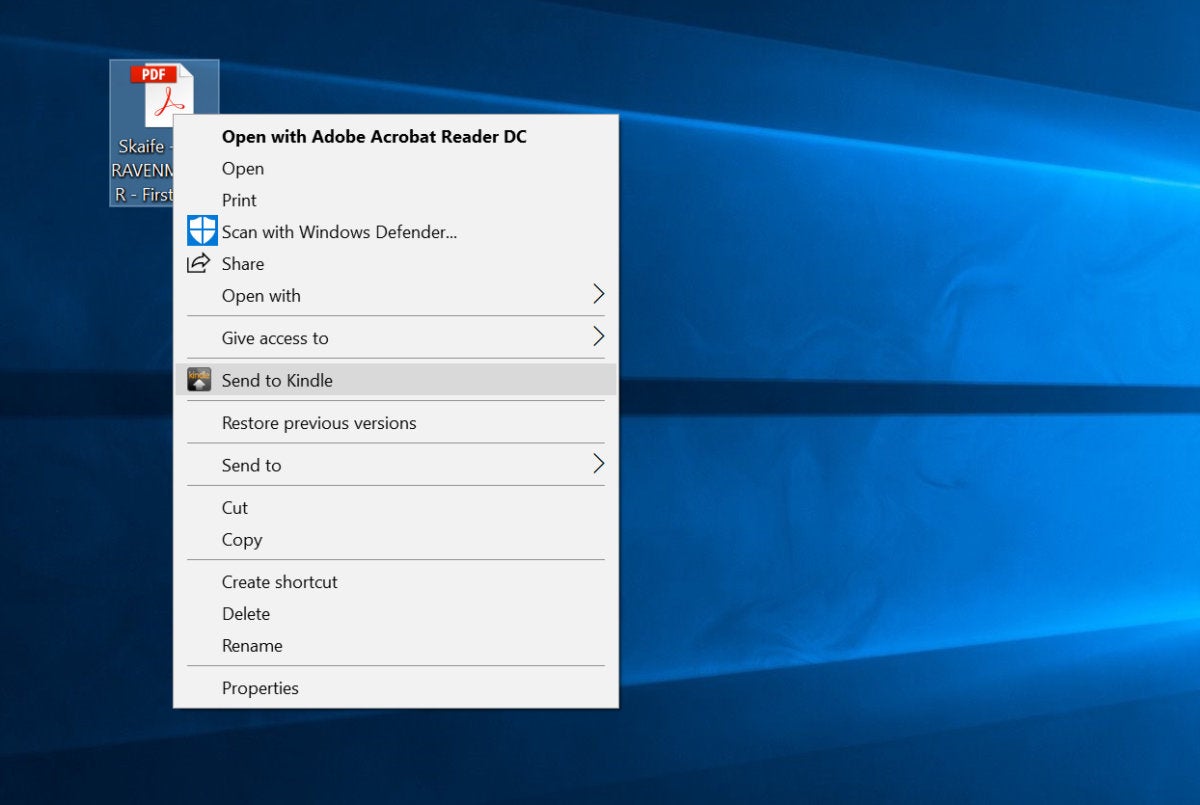 Seamus Bellamy / IDG
Seamus Bellamy / IDGEnviar un PDF a su Kindle está a solo un clic con el botón derecho del ratón.
Si lee muchos archivos PDF de forma regular, es probable que no desee enviar un correo electrónico cada vez que desee convertir uno. La aplicación Enviar a Kindle de Amazon es la mejor opción en ese momento. Disponible para
y
Pc, el Enviar a Kindle app es de descarga gratuita y fácil de usar. Una vez instalada, simplemente inicie sesión en la aplicación con sus credenciales de Amazon y haga clic con el botón derecho en el PDF que desea enviar a su Kindle. Estás acabado. El PDF convertido aparecerá en su lector electrónico Kindle, con todas las mismas advertencias que vienen con el envío del documento por correo electrónico, sin el trabajo pesado de escribir y enviar un mensaje.
Amazon también ofrece Enviar a Kindle extensión del navegador para
y
usuarios. Un solo clic enviará el PDF desde su navegador a su Kindle a través de Whispersync.
Cómo convierte Calibre varios archivos PDF para Kindle
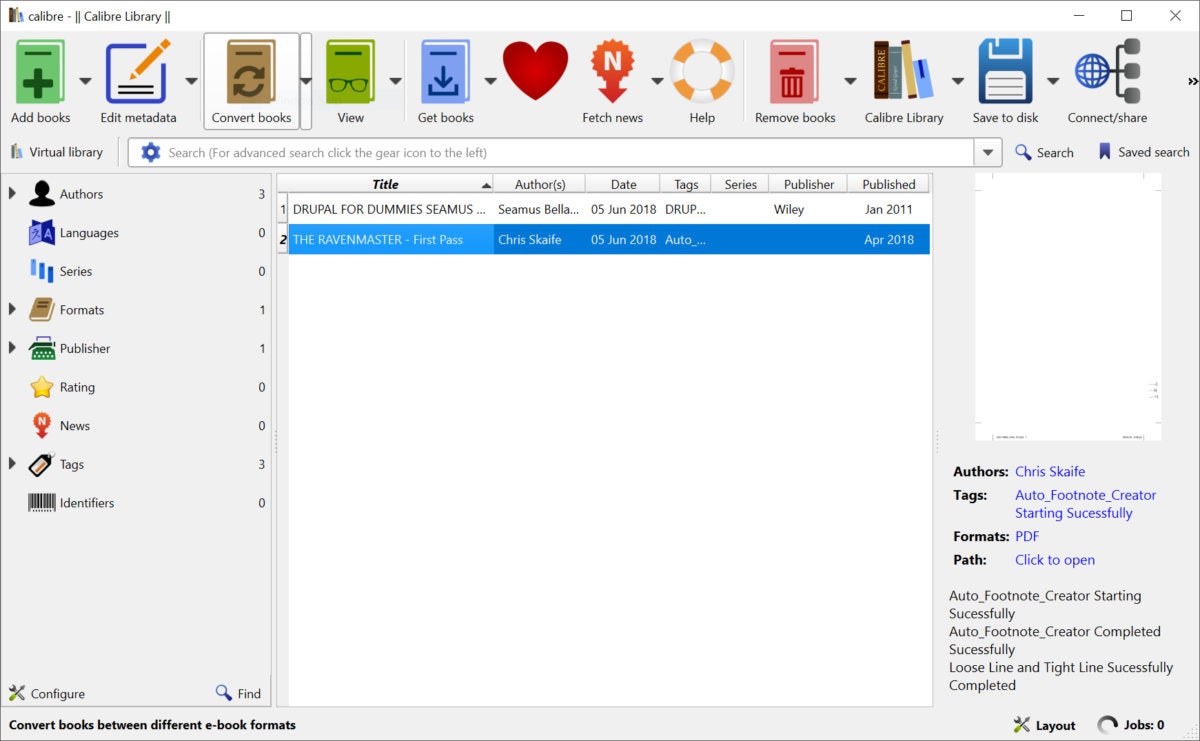 Seamus Bellamy/IDG
Seamus Bellamy/IDGCalibre es una aplicación gratuita que facilita la catalogación de contenido de lectores electrónicos, incluidos archivos PDF.
Si necesita convertir en masa un gran número de archivos PDF para leer en su Kindle o desea mantener una biblioteca de archivos optimizados para Kindle en su computadora, puede considerar descargar
. Calibre, de código abierto y de uso gratuito, puede convertir varios archivos PDF y enviarlos a su Kindle de forma rápida y sencilla.
Para usar Calibre con este fin, conecte su Kindle a su PC a través de USB, abra Calibre y espere a que reconozca su lector electrónico conectado. Agregue los archivos PDF a la biblioteca de Calibre y haga clic en Enviar al dispositivo. Tu Kindle estará listo para mostrar esos archivos PDF en cuestión de minutos.
La versión original de esta historia de Rick Broida se publicó como una columna de «PC sin problemas» el 15 de julio de 2013.